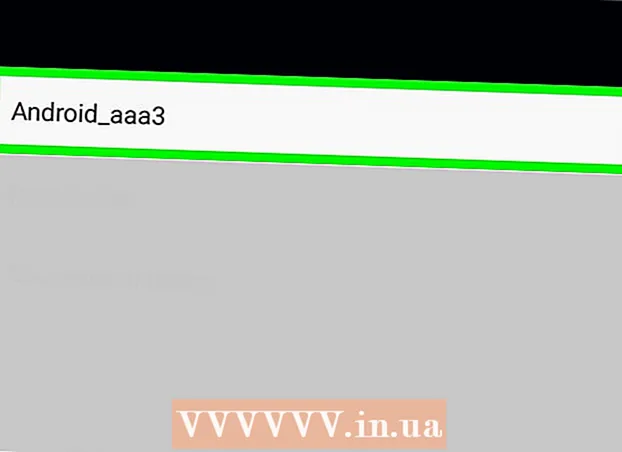Forfatter:
Ellen Moore
Opprettelsesdato:
12 Januar 2021
Oppdater Dato:
1 Juli 2024
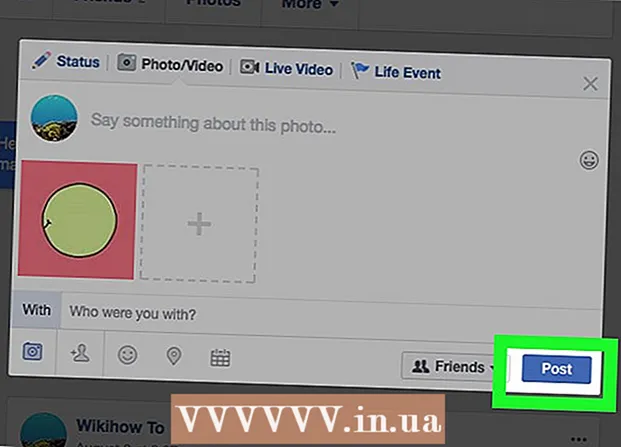
Innhold
- Trinn
- Metode 1 av 4: Slik legger du ut en GIF som kommentar (på mobil)
- Metode 2 av 4: Slik legger du ut en GIF som kommentar (på en datamaskin)
- Metode 3 av 4: Slik legger du ut en GIF i statusvinduet (på mobil)
- Metode 4 av 4: Slik legger du ut en GIF i statusvinduet (på en datamaskin)
- Tips
- Advarsler
Denne artikkelen viser deg hvordan du legger ut et animert bilde (GIF) på Facebook som en kommentar eller status. Dette kan gjøres i Facebook -mobilappen eller på en datamaskin.
Trinn
Metode 1 av 4: Slik legger du ut en GIF som kommentar (på mobil)
 1 Start Facebook -appen. Klikk på det hvite "f" -ikonet på en mørk blå bakgrunn. Nyhetsstrømmen åpnes hvis du er logget inn.
1 Start Facebook -appen. Klikk på det hvite "f" -ikonet på en mørk blå bakgrunn. Nyhetsstrømmen åpnes hvis du er logget inn. - Hvis du ikke er logget inn enda, skriver du inn e -postadressen din (eller telefonnummeret) og passordet.
 2 Finn innlegget du vil legge til en kommentar til. Gjør dette i nyhetsfeeden eller skriv inn navnet på forfatteren av publikasjonen i søkefeltet (øverst på skjermen).
2 Finn innlegget du vil legge til en kommentar til. Gjør dette i nyhetsfeeden eller skriv inn navnet på forfatteren av publikasjonen i søkefeltet (øverst på skjermen).  3 Klikk på En kommentar. Dette taleskyikonet er under innlegget.
3 Klikk på En kommentar. Dette taleskyikonet er under innlegget.  4 Trykk på GIF. Du finner dette alternativet på høyre side av kommentarfeltet. Et vindu med populære animerte bilder åpnes.
4 Trykk på GIF. Du finner dette alternativet på høyre side av kommentarfeltet. Et vindu med populære animerte bilder åpnes.  5 Finn animasjon. For å gjøre dette, bla til venstre eller høyre gjennom listen over tilgjengelige GIF -er, eller skriv inn et søkeord i søkefeltet (under listen over tilgjengelige GIF -er) for å finne et bestemt bilde.
5 Finn animasjon. For å gjøre dette, bla til venstre eller høyre gjennom listen over tilgjengelige GIF -er, eller skriv inn et søkeord i søkefeltet (under listen over tilgjengelige GIF -er) for å finne et bestemt bilde.  6 Trykk på animasjonen du liker. Den vil bli publisert som en kommentar til publikasjonen.
6 Trykk på animasjonen du liker. Den vil bli publisert som en kommentar til publikasjonen.
Metode 2 av 4: Slik legger du ut en GIF som kommentar (på en datamaskin)
 1 Åpne Facebook -siden. Gå til siden https: //www.facebook.com i nettleseren. Nyhetsstrømmen åpnes hvis du er logget inn.
1 Åpne Facebook -siden. Gå til siden https: //www.facebook.com i nettleseren. Nyhetsstrømmen åpnes hvis du er logget inn. - Hvis du ikke er logget inn enda, skriver du inn e -postadressen din (eller telefonnummeret) og passordet.
 2 Finn innlegget du vil legge til en kommentar til. Gjør dette i nyhetsfeeden eller skriv inn navnet på forfatteren av publikasjonen i søkefeltet (øverst på skjermen).
2 Finn innlegget du vil legge til en kommentar til. Gjør dette i nyhetsfeeden eller skriv inn navnet på forfatteren av publikasjonen i søkefeltet (øverst på skjermen).  3 Rull ned for å finne en kommentarfelt. Den er under publisering. Du må kanskje klikke på "Kommentar" først for å åpne kommentarfeltet (spesielt hvis det valgte innlegget allerede har mange kommentarer).
3 Rull ned for å finne en kommentarfelt. Den er under publisering. Du må kanskje klikke på "Kommentar" først for å åpne kommentarfeltet (spesielt hvis det valgte innlegget allerede har mange kommentarer).  4 Klikk på GIF. Du finner dette alternativet på høyre side av kommentarfeltet.
4 Klikk på GIF. Du finner dette alternativet på høyre side av kommentarfeltet.  5 Finn et animert bilde. For å gjøre dette, bla nedover eller oppover listen over tilgjengelige GIF -er, eller skriv inn et søkeord i søkefeltet (over listen over tilgjengelige GIF -er) for å finne et bestemt bilde.
5 Finn et animert bilde. For å gjøre dette, bla nedover eller oppover listen over tilgjengelige GIF -er, eller skriv inn et søkeord i søkefeltet (over listen over tilgjengelige GIF -er) for å finne et bestemt bilde.  6 Klikk på animasjonen du liker. Den vil bli publisert som en kommentar til publikasjonen.
6 Klikk på animasjonen du liker. Den vil bli publisert som en kommentar til publikasjonen.
Metode 3 av 4: Slik legger du ut en GIF i statusvinduet (på mobil)
 1 Start din mobile nettleser. Du kan ikke legge inn innebygde (til Facebook) bilder i statusvinduet, men du kan kopiere dem fra andre kilder.
1 Start din mobile nettleser. Du kan ikke legge inn innebygde (til Facebook) bilder i statusvinduet, men du kan kopiere dem fra andre kilder.  2 Finn et animert bilde. Skriv inn "GIF" (uten anførselstegn) i søkemotoren i nettleseren din og se søkeresultatene.
2 Finn et animert bilde. Skriv inn "GIF" (uten anførselstegn) i søkemotoren i nettleseren din og se søkeresultatene. - Du kan også skrive inn et søkeord etter "GIF" for å finne et bestemt bilde.
- I de fleste søkemotorer må du gå til "Bilder" -fanen for å se bare bildene som er funnet.
 3 Kopier GIF -filen. Trykk og hold den inne til menyen åpnes, og velg deretter "Kopier" fra menyen.
3 Kopier GIF -filen. Trykk og hold den inne til menyen åpnes, og velg deretter "Kopier" fra menyen.  4 Start Facebook -appen. Klikk på det hvite "f" -ikonet på en mørk blå bakgrunn. Nyhetsstrømmen åpnes hvis du er logget inn.
4 Start Facebook -appen. Klikk på det hvite "f" -ikonet på en mørk blå bakgrunn. Nyhetsstrømmen åpnes hvis du er logget inn. - Hvis du ikke er logget inn enda, skriver du inn e -postadressen din (eller telefonnummeret) og passordet.
 5 Trykk på statusvinduet. Det er øverst på siden, og du finner uttrykket "Hva tenker du på?"
5 Trykk på statusvinduet. Det er øverst på siden, og du finner uttrykket "Hva tenker du på?"  6 Trykk og hold inne tekstboksen. Behold uttrykket "Hva tenker du på?" En meny åpnes.
6 Trykk og hold inne tekstboksen. Behold uttrykket "Hva tenker du på?" En meny åpnes.  7 Velg fra menyen Sett inn. Det kopierte bildet limes inn i Facebook -statusvinduet.
7 Velg fra menyen Sett inn. Det kopierte bildet limes inn i Facebook -statusvinduet.  8 Vent til GIF er fullstendig lastet inn, og klikk deretter publisere. Du finner dette alternativet i øvre høyre hjørne av skjermen. Animasjonen vil bli publisert.
8 Vent til GIF er fullstendig lastet inn, og klikk deretter publisere. Du finner dette alternativet i øvre høyre hjørne av skjermen. Animasjonen vil bli publisert. - Hvis en lenke til en GIF -fil vises i statusvinduet, må du først fjerne denne lenken, og deretter klikke "Publiser".
Metode 4 av 4: Slik legger du ut en GIF i statusvinduet (på en datamaskin)
 1 Åpne nettleseren din. Du kan ikke legge inn innebygde (til Facebook) bilder i statusvinduet, men du kan kopiere dem fra andre kilder.
1 Åpne nettleseren din. Du kan ikke legge inn innebygde (til Facebook) bilder i statusvinduet, men du kan kopiere dem fra andre kilder.  2 Finn et animert bilde. Skriv inn "GIF" (uten anførselstegn) i søkemotoren i nettleseren din og se søkeresultatene.
2 Finn et animert bilde. Skriv inn "GIF" (uten anførselstegn) i søkemotoren i nettleseren din og se søkeresultatene. - Du kan også skrive inn et søkeord etter "GIF" for å finne et bestemt bilde.
- I de fleste søkemotorer må du gå til "Bilder" -fanen for å se bare bildene som er funnet.
 3 Kopier GIF -filen. Høyreklikk på den (eller hold nede Kontroll og venstreklikk) og velg "Kopier" fra menyen.
3 Kopier GIF -filen. Høyreklikk på den (eller hold nede Kontroll og venstreklikk) og velg "Kopier" fra menyen. - Hvis musen ikke har en høyre eller venstre knapp, trykker du på styreflateknappen (eller trykker på styreflaten) med to fingre.
 4 Åpne Facebook -siden. Gå til siden https: //www.facebook.com i nettleseren. Nyhetsstrømmen åpnes hvis du er logget inn.
4 Åpne Facebook -siden. Gå til siden https: //www.facebook.com i nettleseren. Nyhetsstrømmen åpnes hvis du er logget inn. - Hvis du ikke er logget inn enda, skriver du inn e -postadressen din (eller telefonnummeret) og passordet.
 5 Trykk på statusvinduet. Det er øverst på siden, og du finner uttrykket "Hva tenker du på?"
5 Trykk på statusvinduet. Det er øverst på siden, og du finner uttrykket "Hva tenker du på?"  6 Sett inn et animert bilde i statusvinduet. Du kan gjøre det slik:
6 Sett inn et animert bilde i statusvinduet. Du kan gjøre det slik: - Windows: trykk Ctrl+V eller høyreklikk inne i vinduet og velg "Lim inn" fra menyen;
- Mac OS X: trykk ⌘ Kommando+V eller åpne Rediger -menyen og klikk Sett inn.
 7 Vent til GIF er fullstendig lastet inn, og klikk deretter publisere. Du finner dette alternativet i øvre høyre hjørne av skjermen. Animasjonen vil bli publisert.
7 Vent til GIF er fullstendig lastet inn, og klikk deretter publisere. Du finner dette alternativet i øvre høyre hjørne av skjermen. Animasjonen vil bli publisert. - Hvis en lenke til en GIF -fil vises i statusvinduet, må du først fjerne denne lenken, og deretter klikke "Publiser".
Tips
- Animasjonen kan ikke publiseres på bedriftssiden.
Advarsler
- Hvis animasjonen er satt til å spilles av automatisk, vil den bremse nedlastingshastigheten på Facebook -siden din. Husk dette når du legger til flere animerte bilder i en publikasjon samtidig.